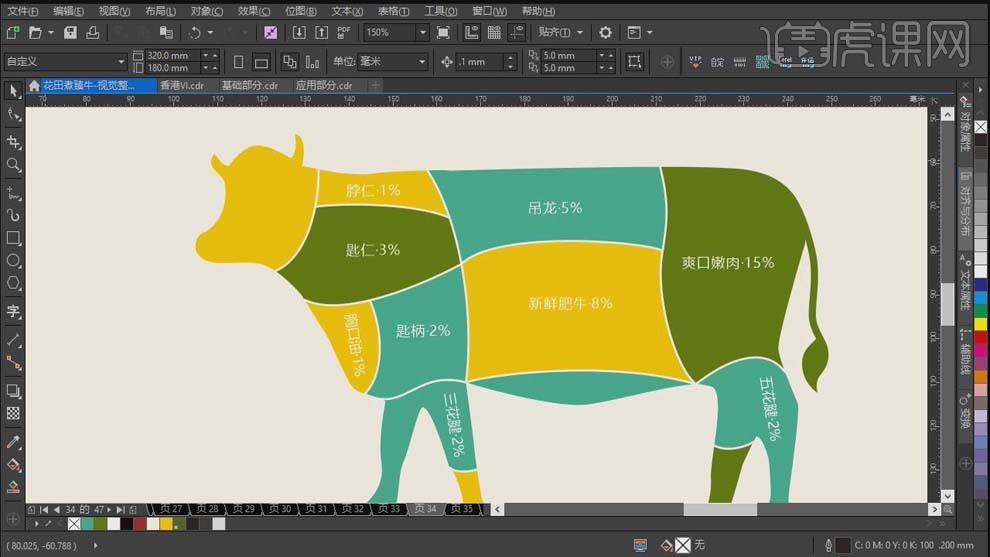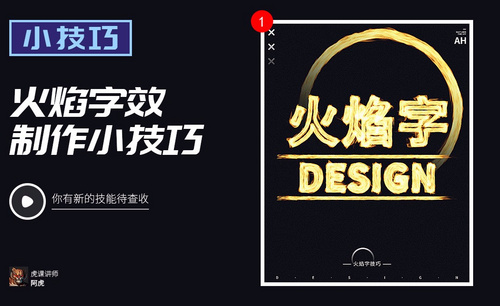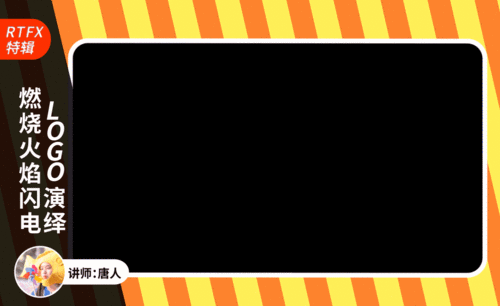火焰logo
在制作logo的时候可以使用ps软件进行设计,设计出大概的外形和底样并进行修改,然后输入文字调整绘制的形状和文字的大小,然后使用钢笔工具绘制顶部的形状,要将草稿复制出来作为参考,将重合的位置进行调整,最后输入品牌的名字将文字转换为形状并调整位置,输入文案进行摆放。下面让我们来看一下怎样制作logo吧,用一个火焰logo的示例展示出来!

用PS设计丽鼎阁之重庆火锅店logo
1.本节课我们进行讲解一个火锅店的logo设计,看到我们的设计需求,然后我们进行绘制一下火锅的形状。

2.我们首先进行绘制一下火锅的桌子形状,然后我们演变为文字【丽】如图所示。
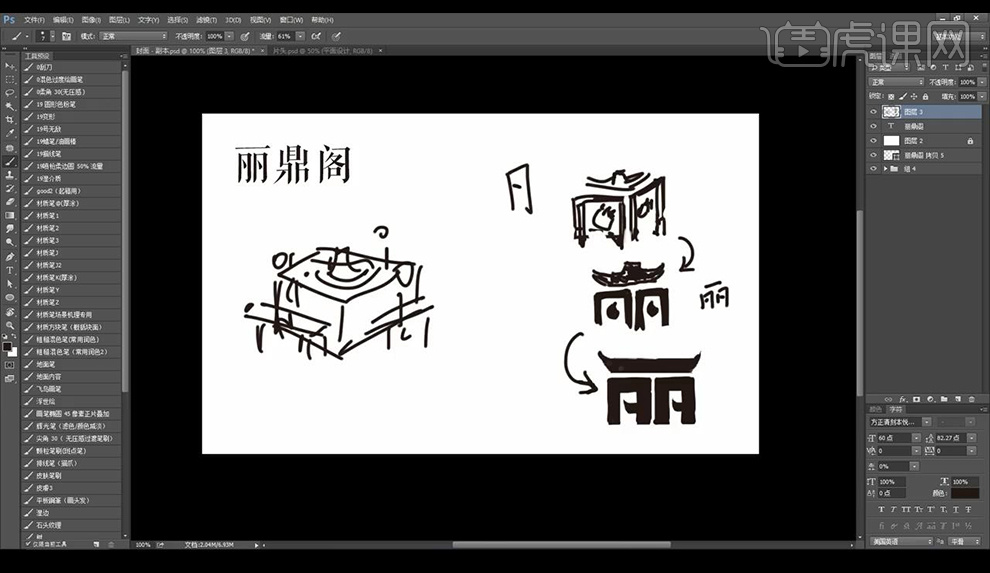
3.然后我们进行调整我们绘制的形状文字如图所示。
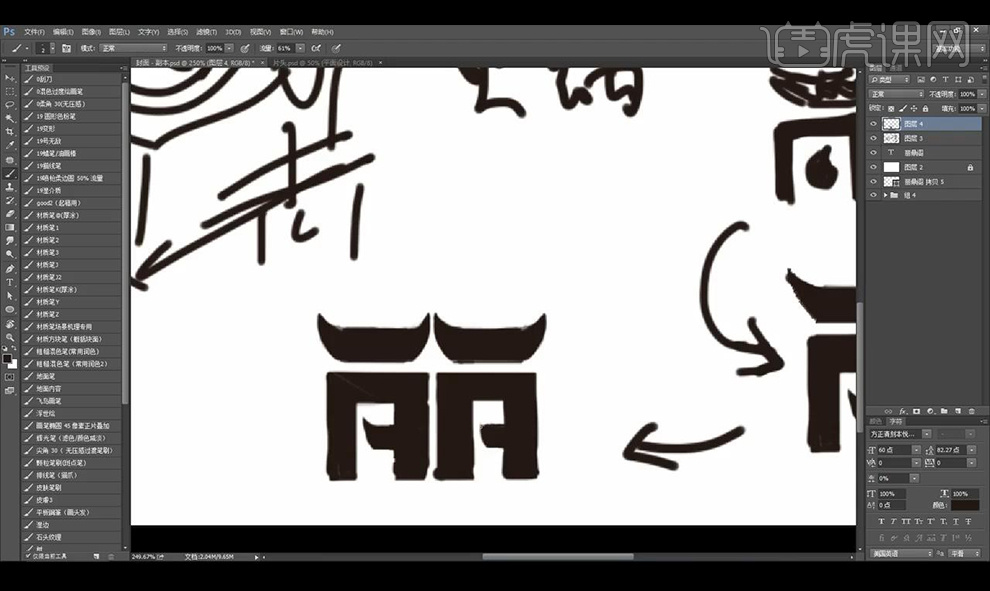
4.我们将草稿进行隐藏,将我们做好的形状进行放大降低不透明度当做参考。
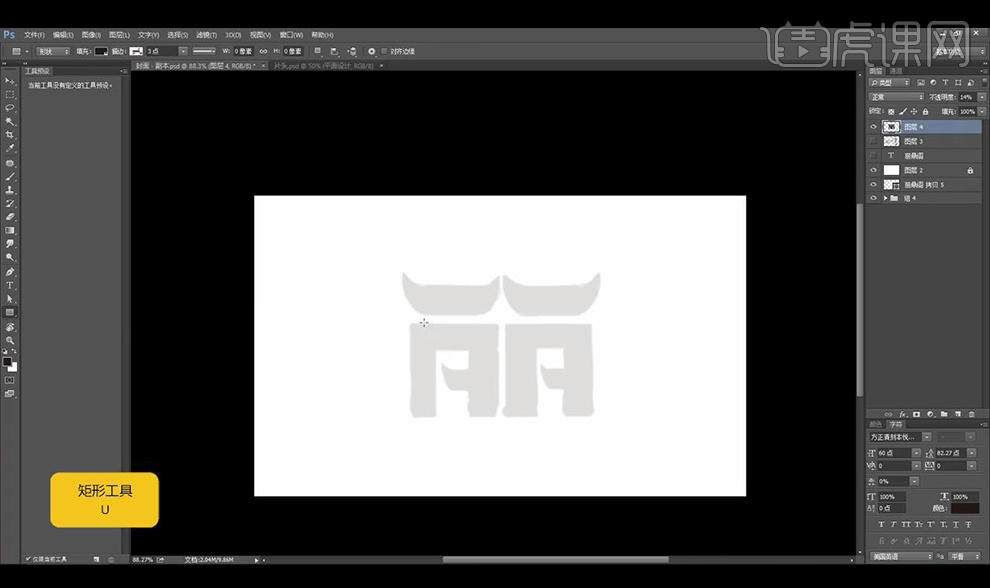
5.然后我们使用【矩形工具】进行绘制形状组合成文字笔画如图所示。
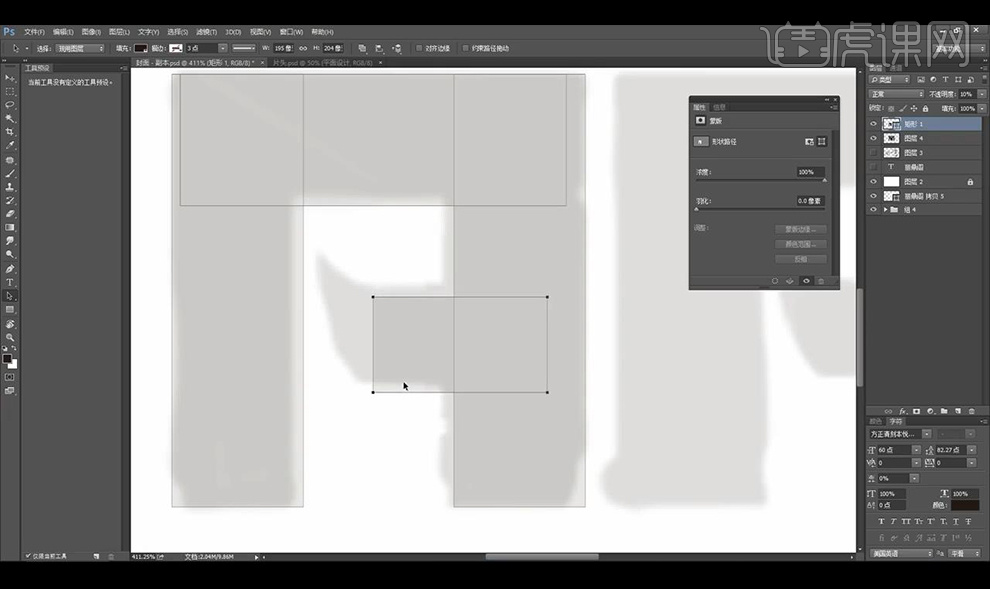
6.接下来我们使用【钢笔工具】添加锚点然后将其修改形状如图所示。
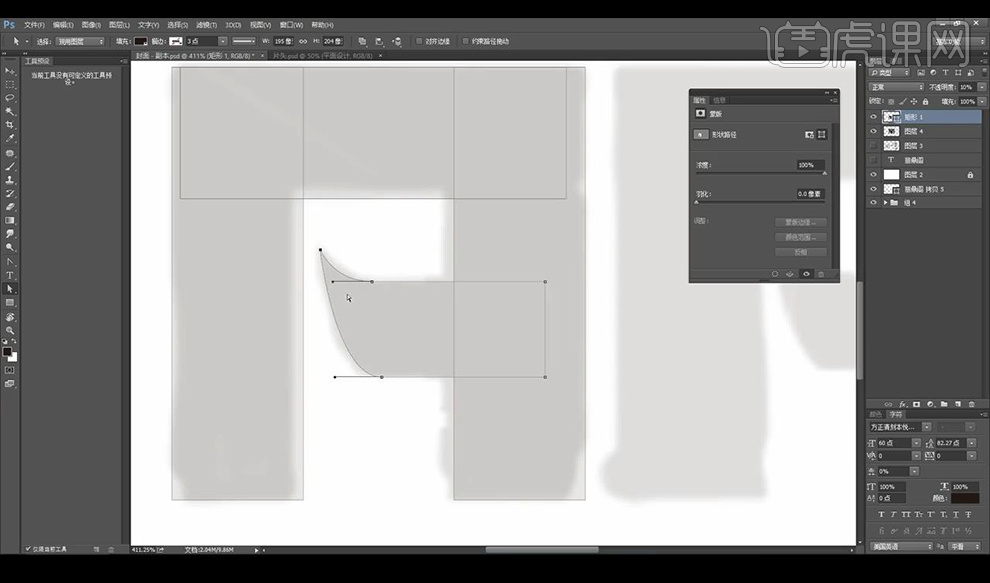
7.我们将形状填充深色,然后我们复制一层摆放在右。
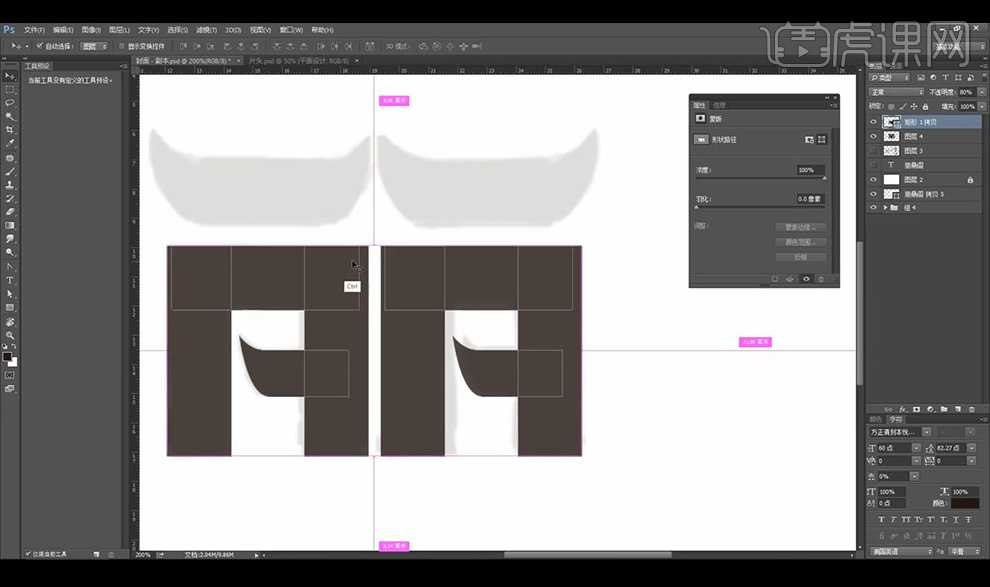
8.然后我们使用【钢笔工具】绘制顶部的形状,复制一层摆放。
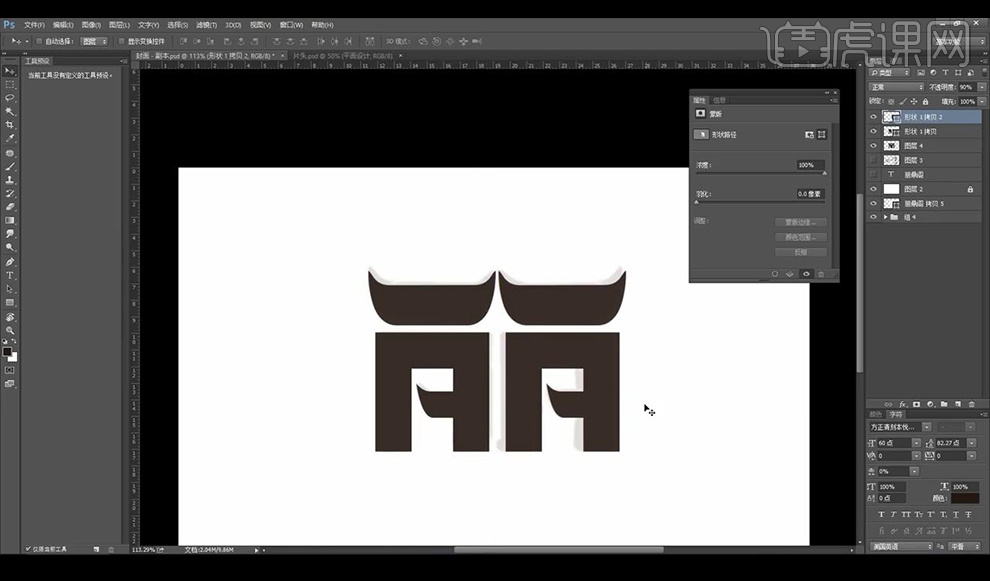
9.我们将草稿形状进行复制出来当做参考,然后我们对我们绘制的形状进行优化细节如图所示。
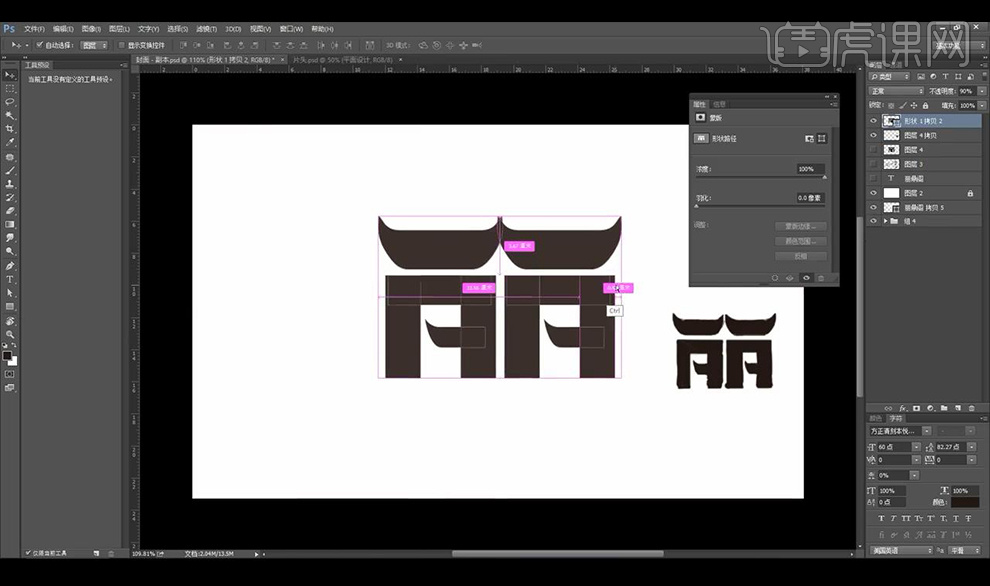
10.我们将底部的重合的位置进行重新调整如图所示。
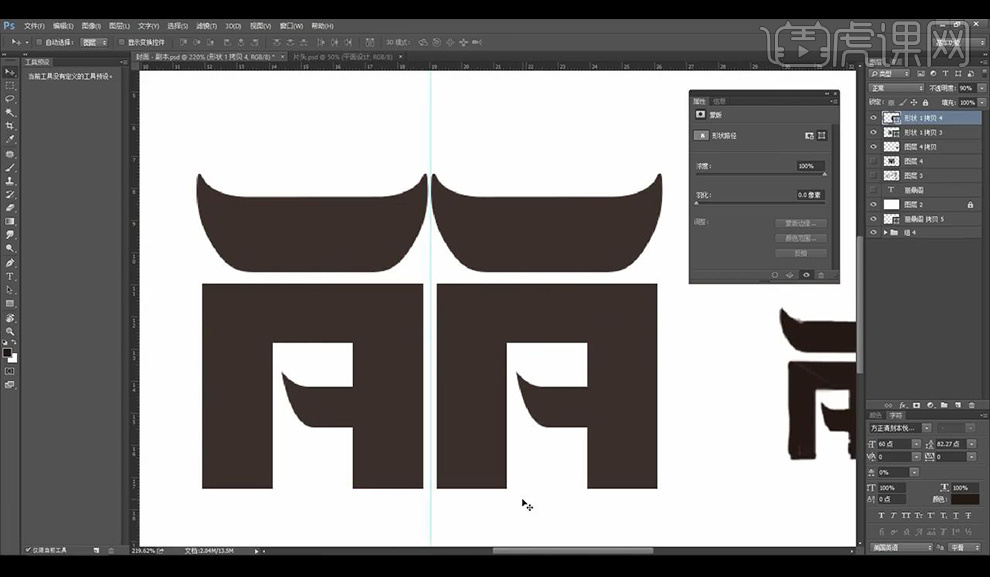
11.接下来我们在做好的形状底部输入品名,使用字体【站酷小篆】。
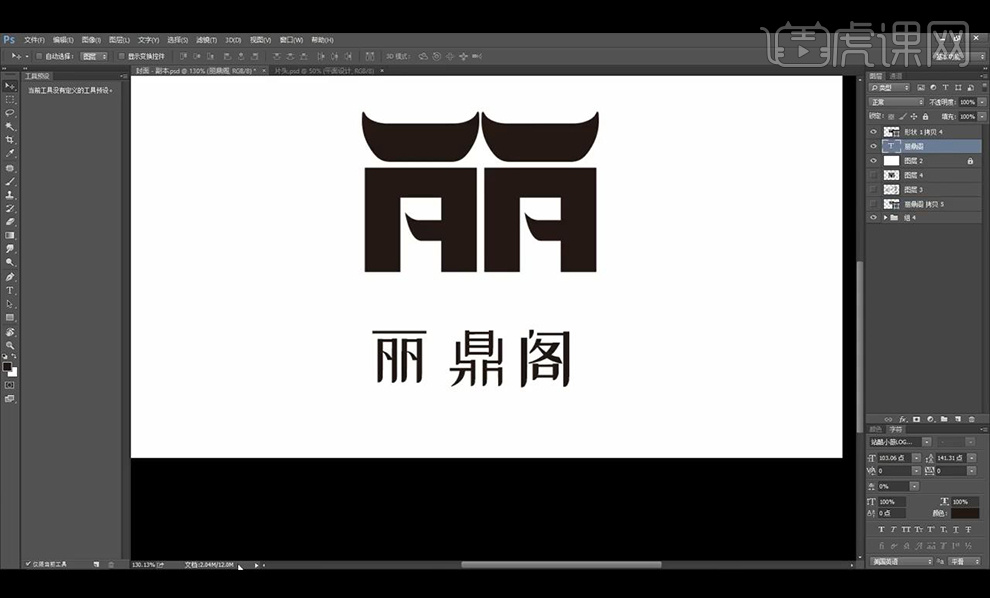
12.我们再将文字转为形状,使用【直接选择工具】进行调整文字的形状,首先是【丽】如图所示。
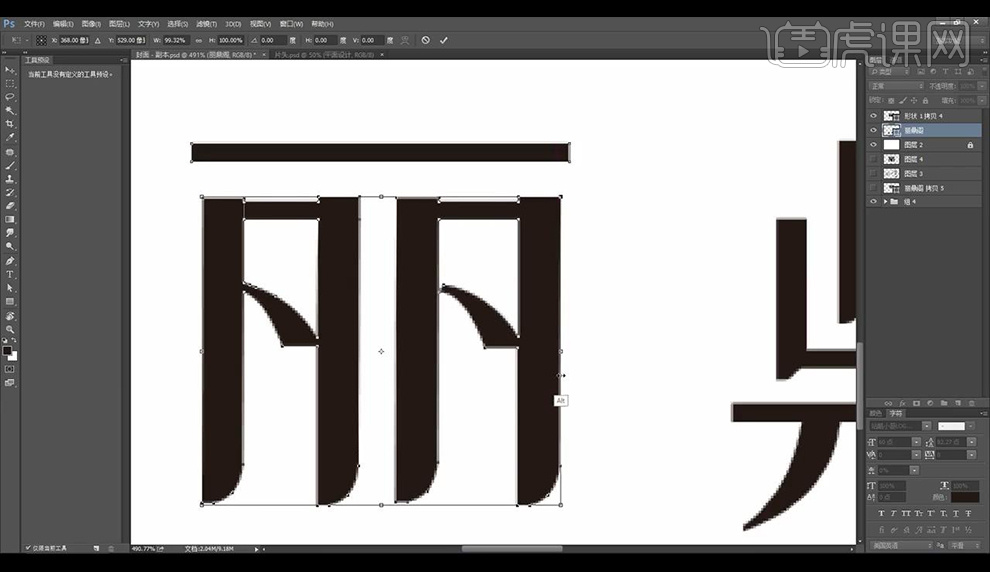
13.然后我们进行整体调整位置做出相同的间距大小如图所示。
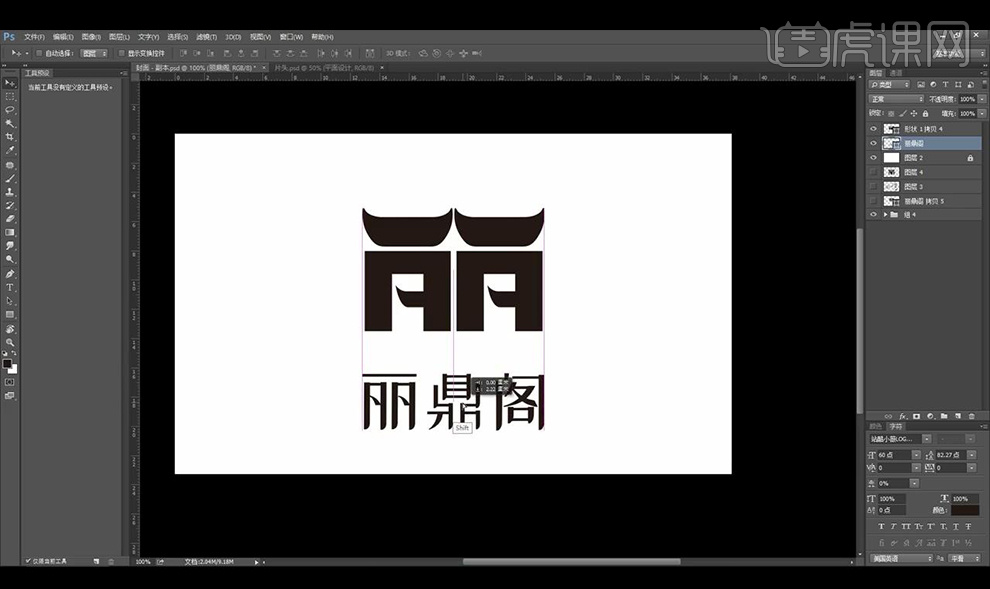
14.我们再来进行输入英文文案摆放在顶部如图所示。
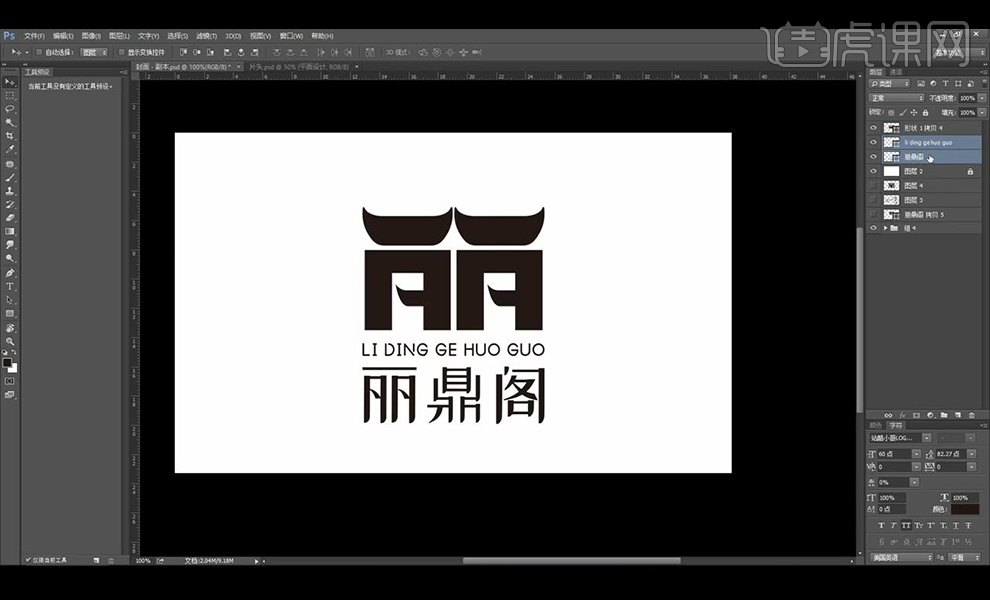
15.接下来新建图层我们使用【画笔工具】直接涂抹出一个印章的形状。
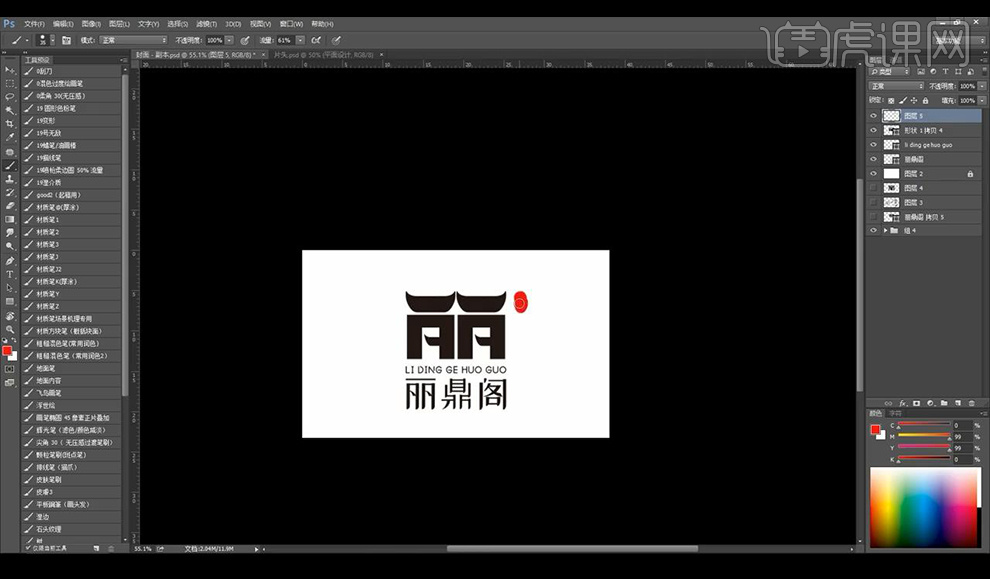
16.我们再输入文字填充白色如图所示。

17.本节课结束。

怎样用AI设计特色火锅logo
1、本课主要内容如图示。
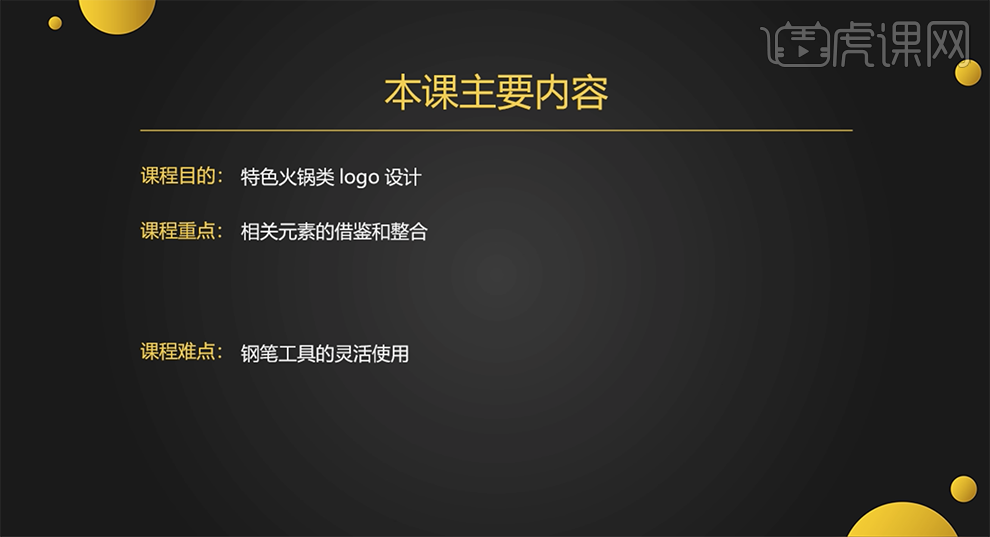
2、根据关键词通过网络搜索与关键词相关联的参考素材,素材的上面一排LOGO主要是以食材为主思路的LOGO,而下面一排是以文化为主思路的LOGO。具体参考如图示。
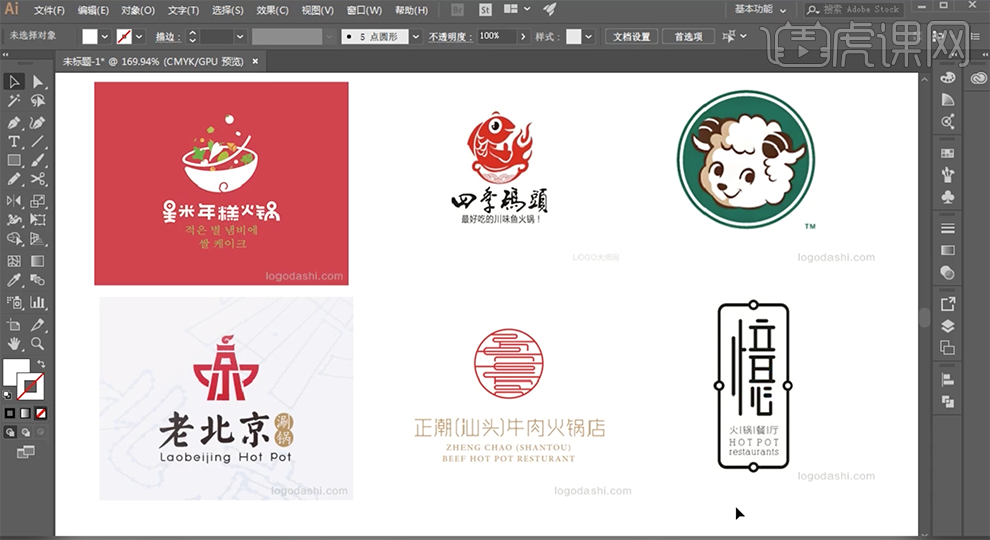
3、[打开]AI软件,[新建]画布。使用[文字工具]输入主题文字,根据设计思路调整文字大小排列至对应的位置。具体显示如图示。
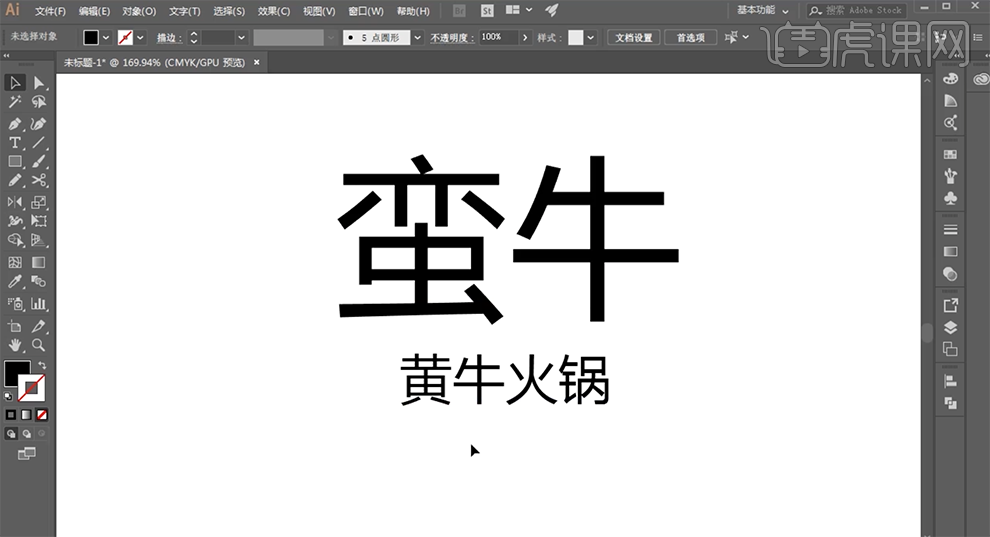
4、根据文字以及品牌的了解,客户的要求对主题文字进行剖析,借鉴食材为主题思路结合文化思维进行设计。通过网络搜索关联的素材并拖入画布。具体显示如图示。
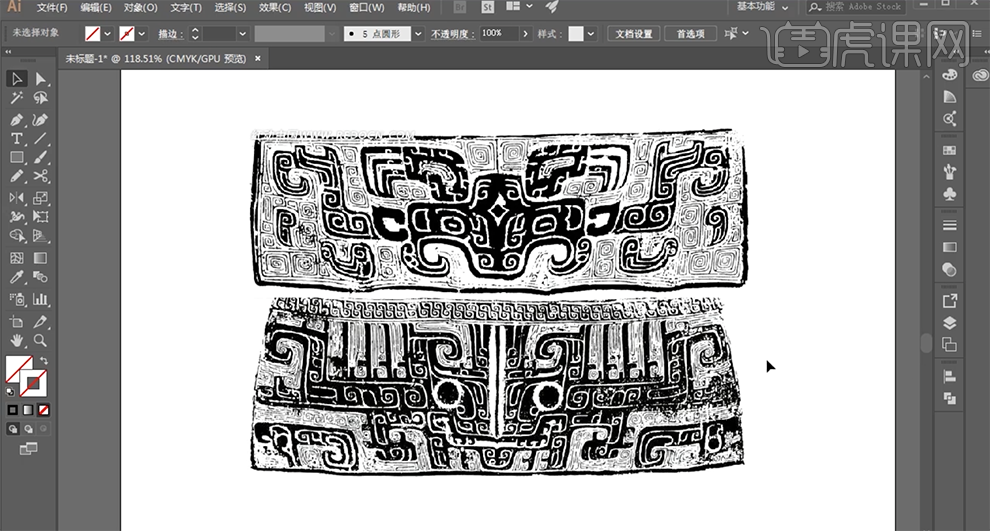
5、根据思路选择合适的图形素材,调整素材透明度,使用[钢笔工具]沿着素材轮廓勾选合适的图形。具体显示如图示。
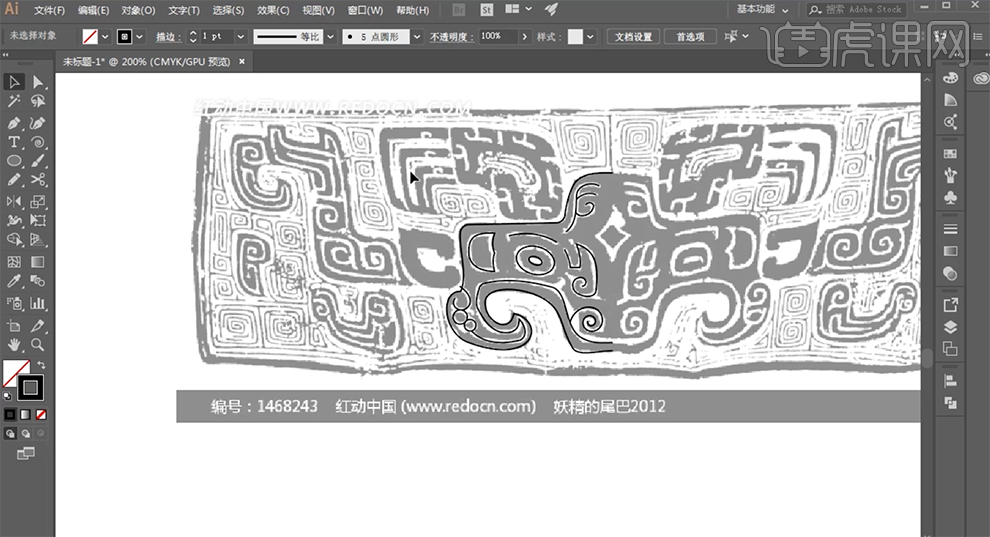
6、[选择]描边的轮廓图形对象,按Alt键[拖动复制]至合适的位置,调整轮廓线条图层顺序,[填充]合适的颜色。使用[直接选择工具],修复轮廓细节。[选择]白色线条对象,单击[对象]-[扩展],单击[路径查找器]-[联集]。具体效果如图示。
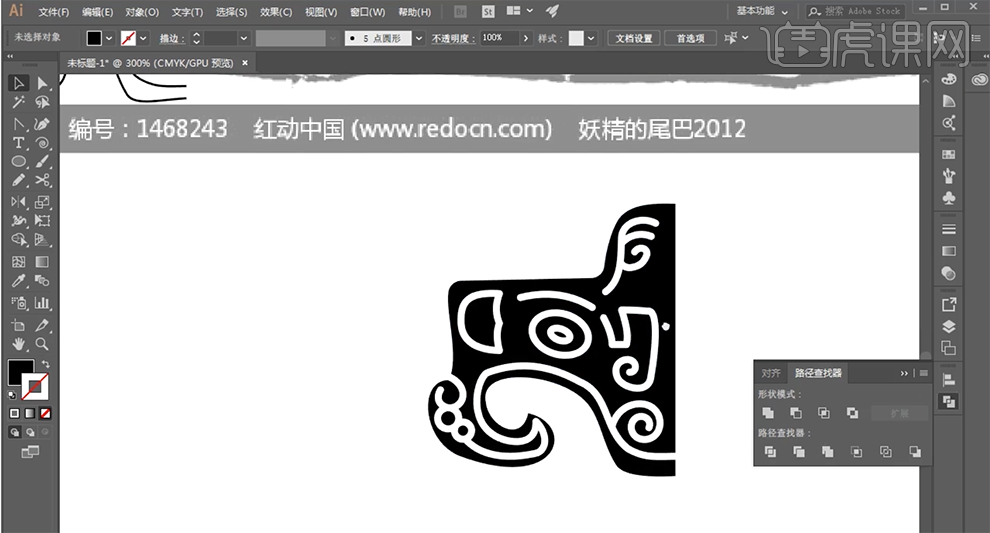
7、[选择]所有的形状对象,右击[变换]-[对称]-[水平垂直翻转],单击[复制]。具体操作如图示。
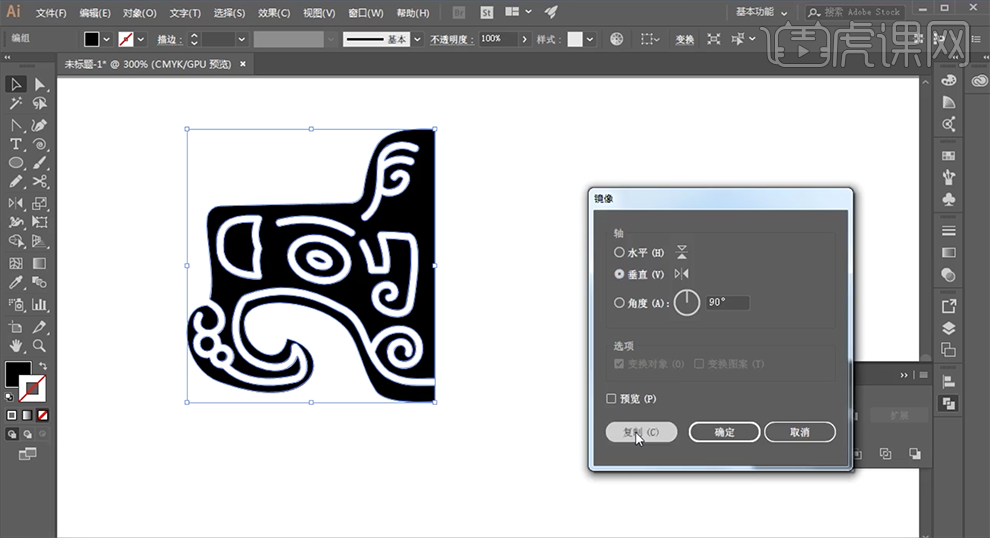
8、使用[移动工具]移动复制对象至对称的位置,根据参考素材,使用[钢笔工具]绘制面部缺的图形和牛耳朵,[填充]合适的颜色。[选择]底部对象,单击[对象]-[路径]-[建立复合路径]。[选择]关联对象,单击[路径查找器]-[剪去顶层对象]。具体效果如图示。
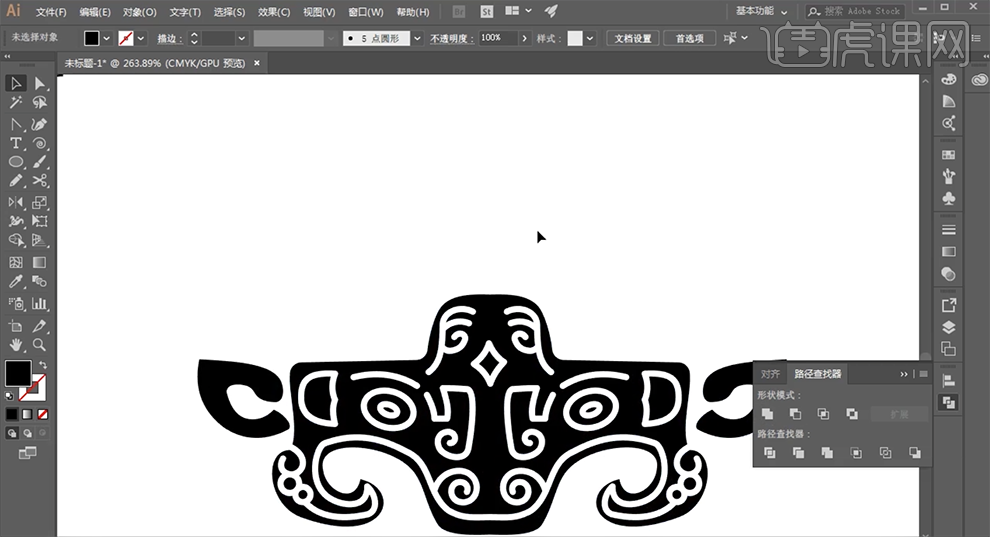
9、根据参考图,使用[钢笔工具]绘制年角形状,使用[直线工具],根据参考图层绘制牛角纹理,[描边]3PX,排列至牛角上方合适的位置。[选择]线条对象,单击[对象]-[扩展],[选择]牛角形状关联对象,单击[路径查找器]-[剪去顶层对象]。具体效果如图示。
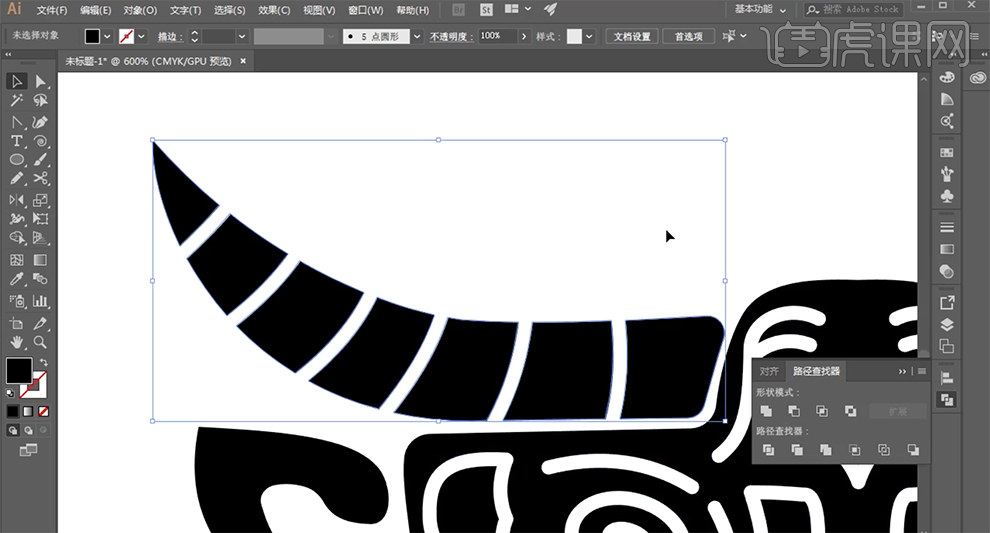
10、右击[变换]-[镜像]-[垂直翻转],单击[复制],使用[移动工具]移动至对应的位置。[选择]所有的关联对象,单击[联集],[填充]中国红。具体效果如图示。
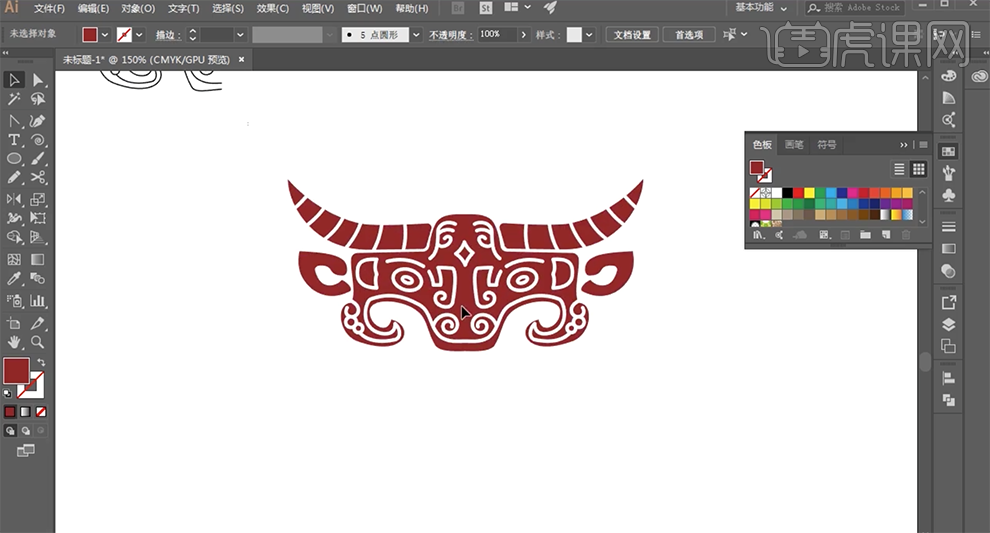
11、使用[文字工具],输入文字,[字体]长城勘亭流繁,调整文字大小和字间距,排列至图形下方合适的位置。具体效果如图示。
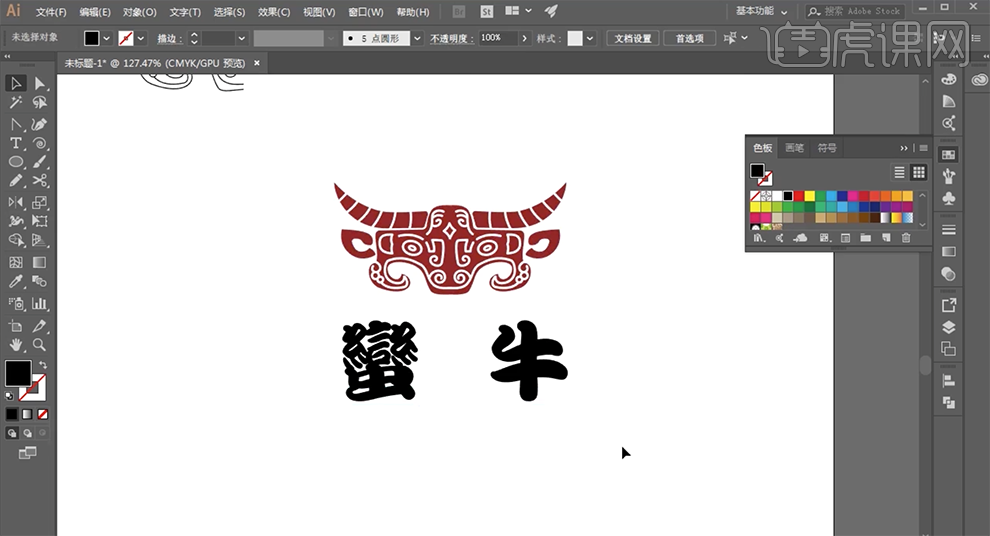
12、使用[文字工具]输入辅助文字,调整大小排列至合适的位置。使用[椭圆工具]绘制合适大小的椭圆,根据设计思路以及参考素材,排列至合适的形状,[选择]所有的椭圆对象,单击[路径查找器]-[联集]。使用[移动工具]移动至辅助文字下方合适的位置,调整文字颜色。具体效果如图示。
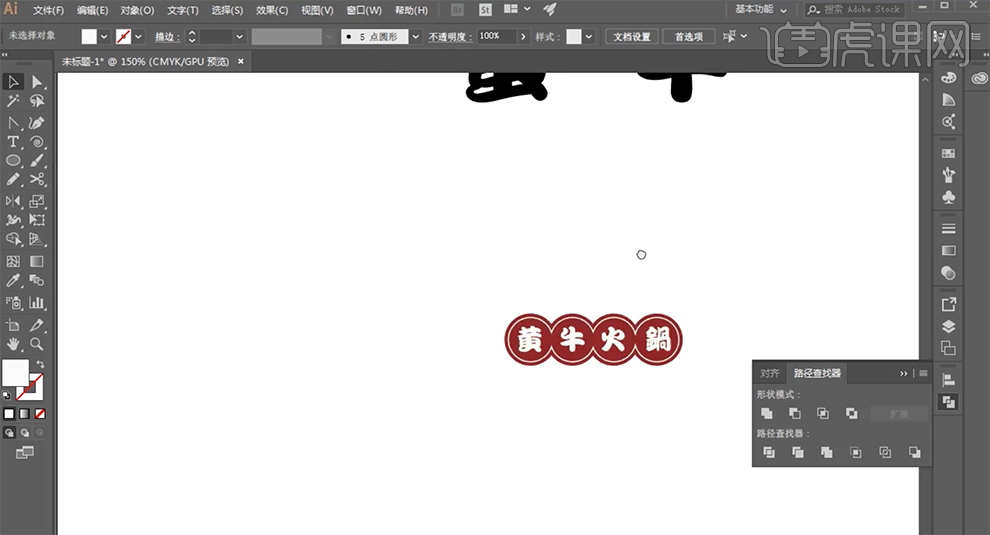
13、调整辅助文字的大小细节,[选择]辅助文字关联元素,移动至主文字下方合适的位置。使用[文字工具],输入拼音装饰文字,根据设计思路以及文化思维,调整大小和角度,排列至主文字周边对应的位置。具体效果如图示。
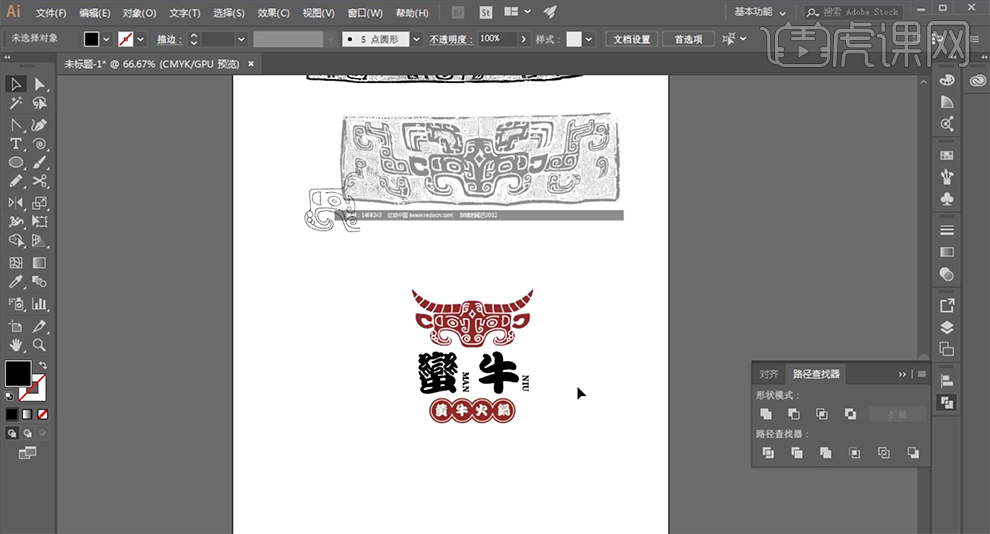
14、最终效果如图示。

如何用AE设计火光四射的LOGO
1.打开软件AE,新建一个合成,使用【文本工具】字母调整大小和字体。
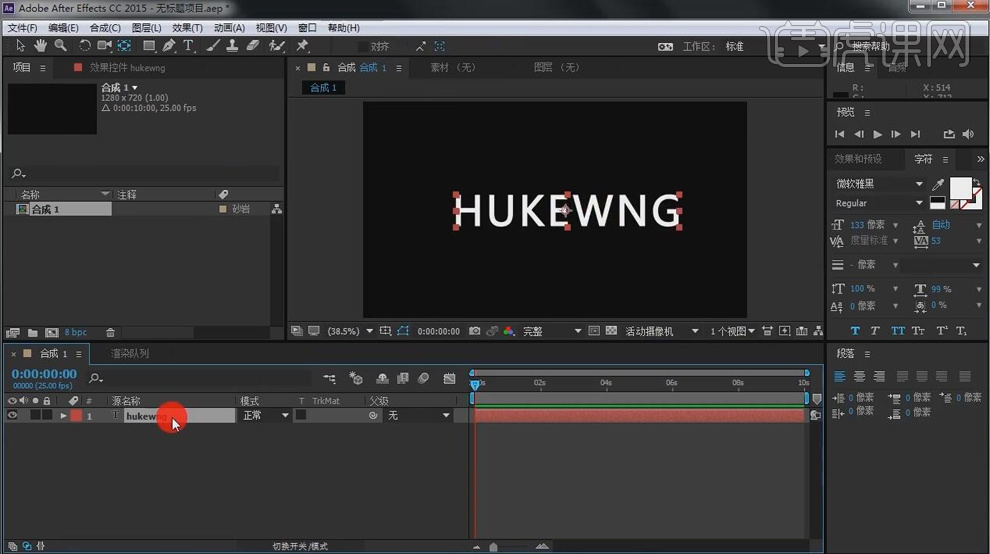
2.在新建一个纯色层命名为huoguang,添加【Saber】效果。再对【Saber】下面的各参数进行设置。
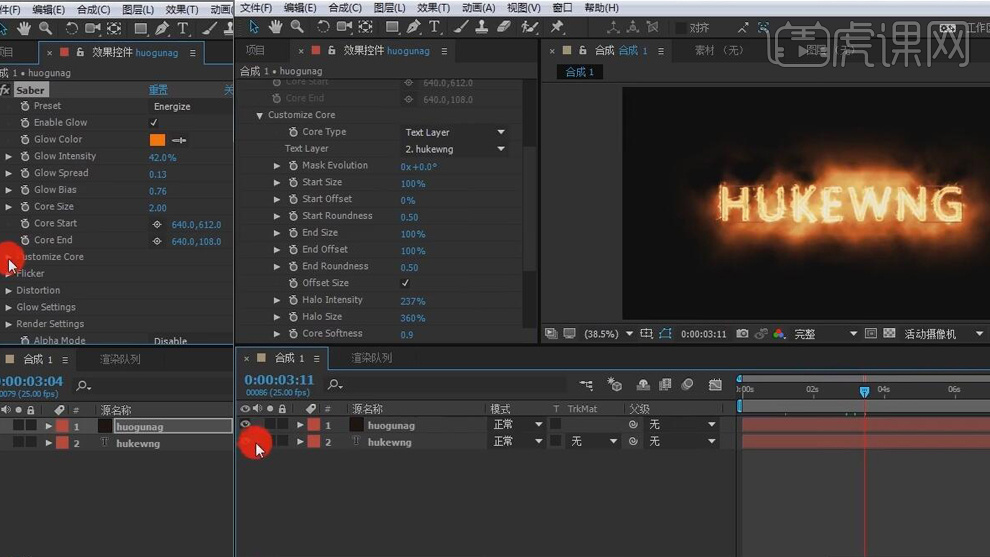
3.再给【Saber】-【End Offset】在0帧设为0打上关键帧,在5秒设为100再打上关键帧。
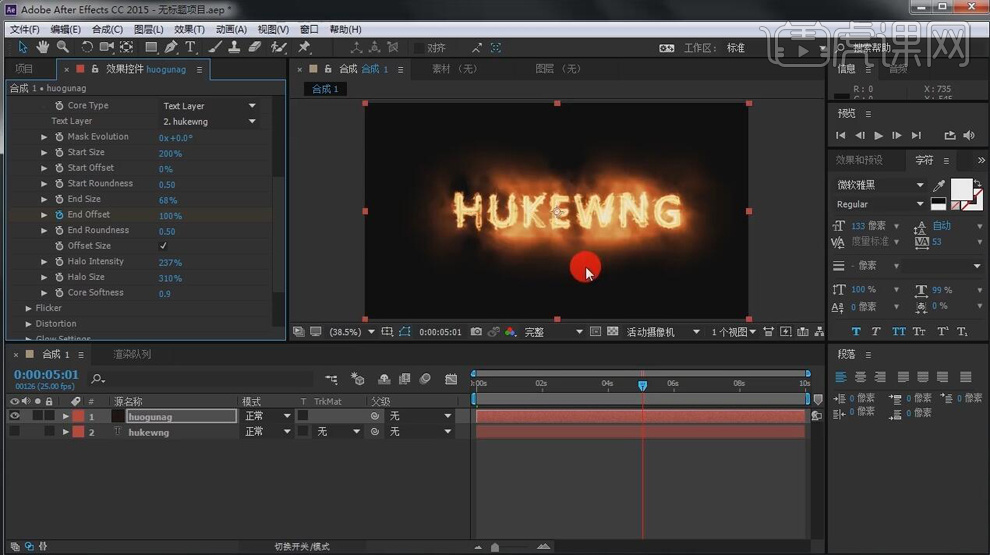
4.在新建一个纯色层作为背景,在新建一个纯色层命名为lizi,在添加【Particular】效果。再对【Emitter】下面的各参数进行调整。
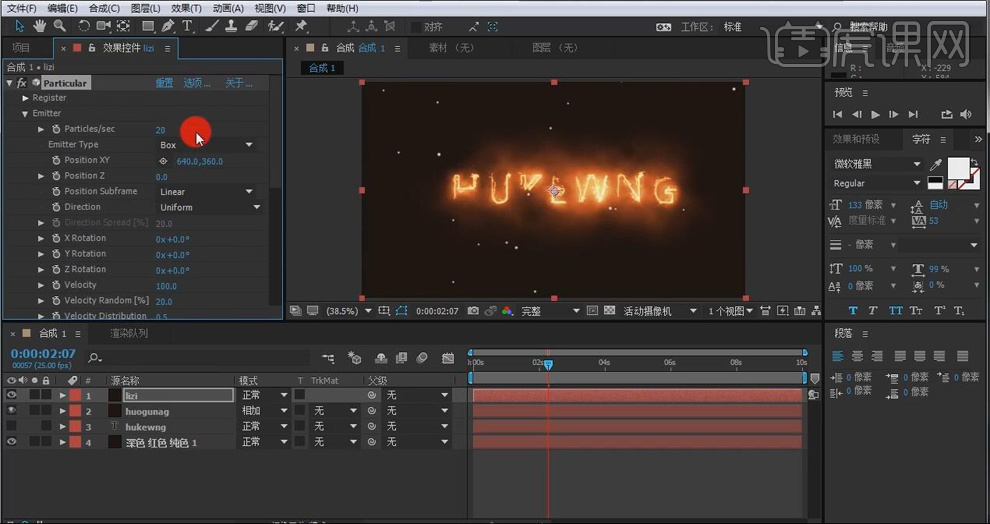
5.再对【Particular】下面的其他各参数和颜色进行调节。
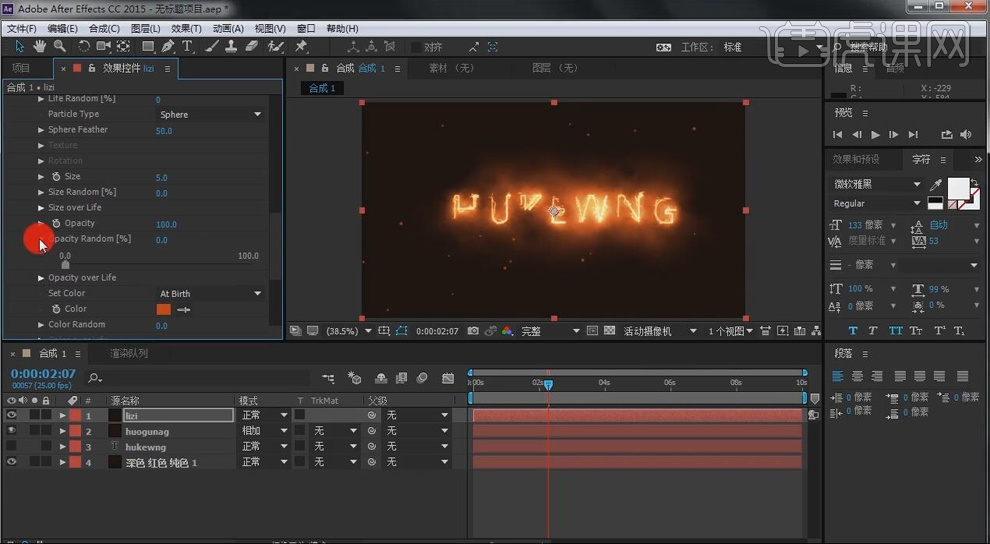
6.在新建一个摄像机,再给【目标点】和【位置】打上关键帧,前移几帧再将【位置】调整再打上关键帧。
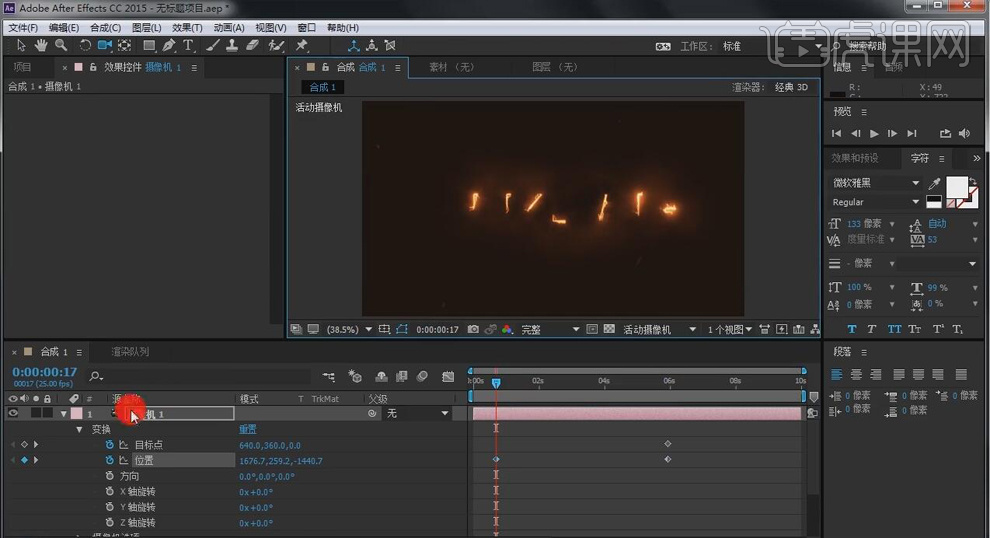
7.最终效果如图所示。

花田煮火锅品牌的logo讲解
本节课是“花田煮·臻牛”火锅品牌VI设计的logo部分讲解——
1.为表现潮汕火锅的清淡养生,结合品牌名“花田煮·臻牛”,设计师将花朵花瓣简化后植入品牌字体之中,让其从食客看到的第一眼便已经感受到花田里的芬芳。以下就是Logo的创意来源:
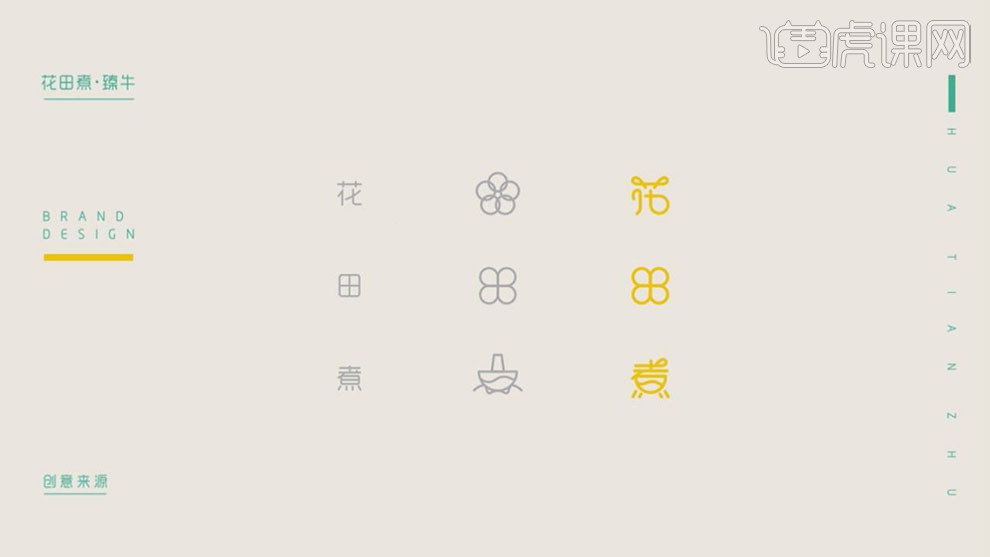
2.LOGO标准制图:

3.LOGO的标准色彩:
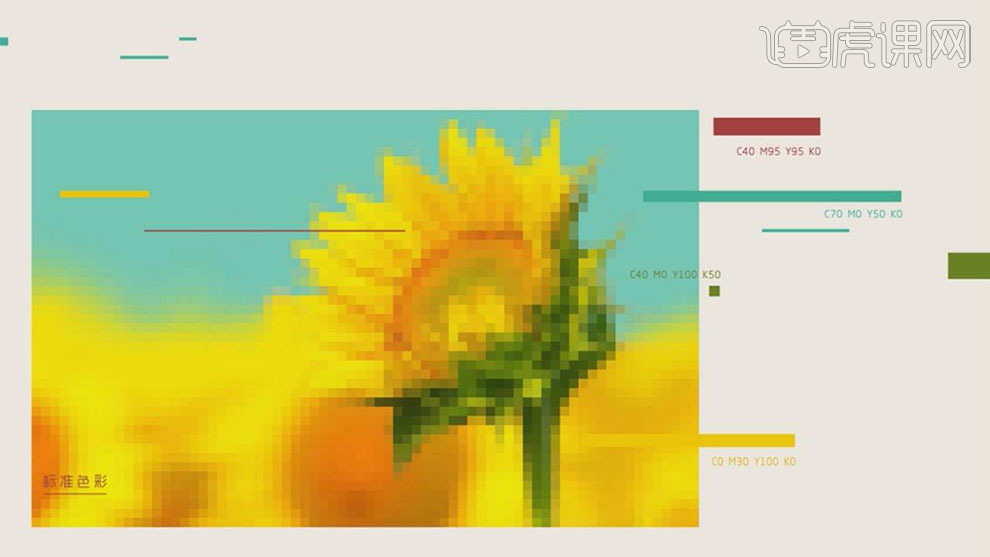
4.LOGO的标准组合:
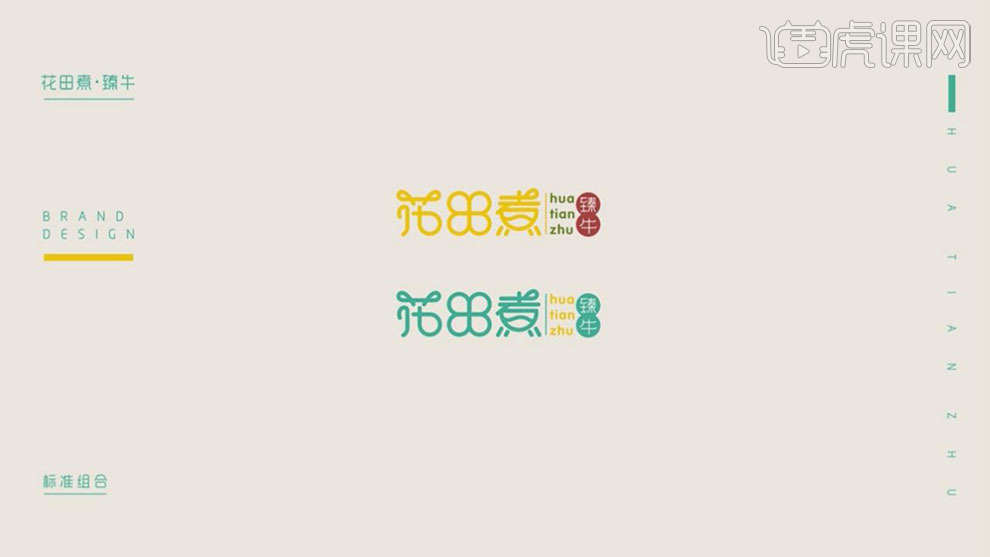
5.接下来先了解一下本套VI的其他延伸设计,首先是徽章。自然界最具花田气息的蓝绿色、黄色、麦绿与咖色将食客从都市森林带回乡村田间,在享受美食的同时得以放松身心:
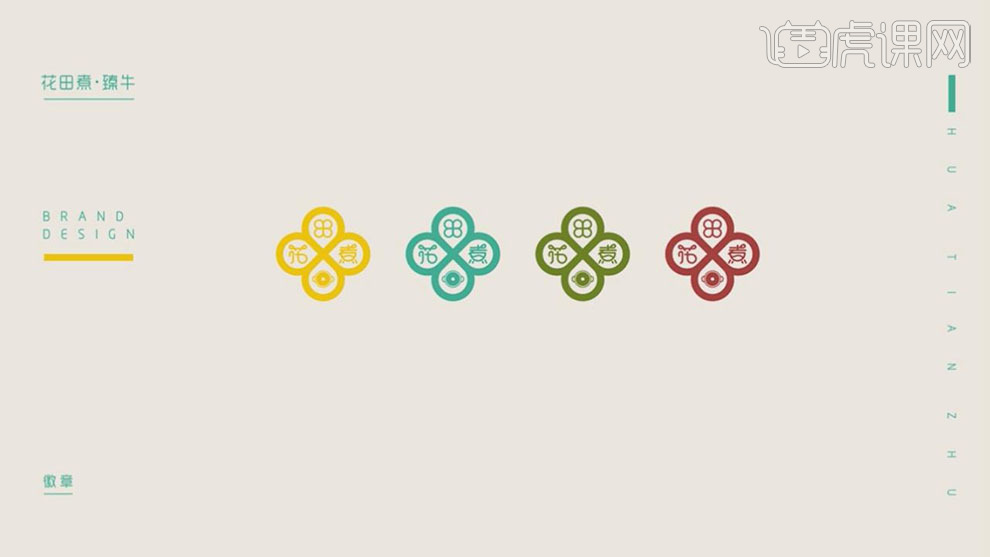
6.广告语的文案与字体设计:

7.名片的版式设计:
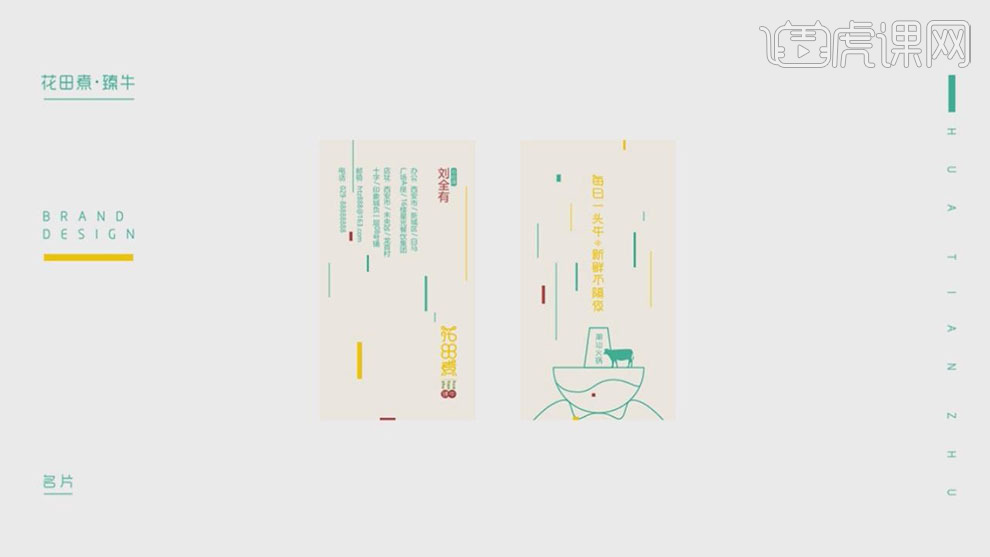
8.餐厅菜单设计:

9.一系列餐具的设计:

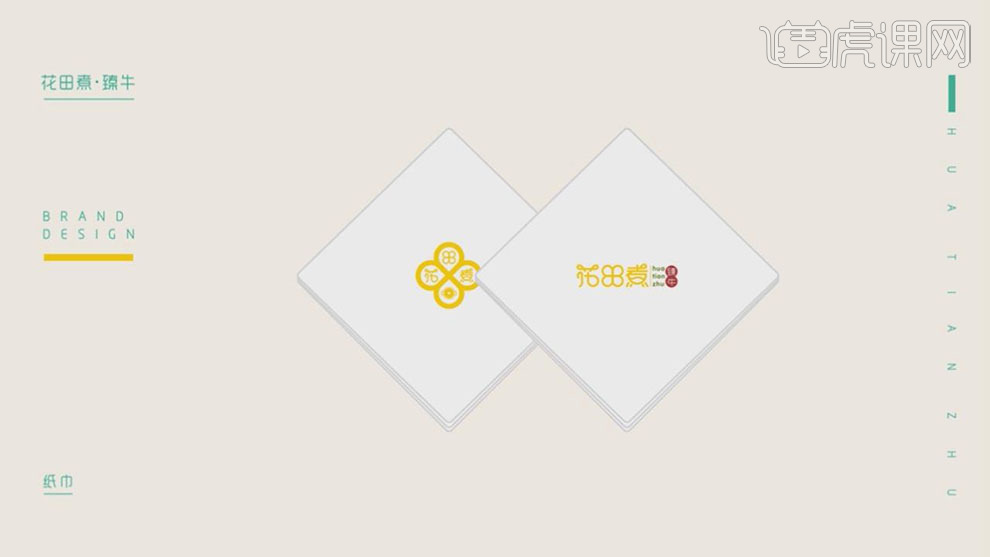
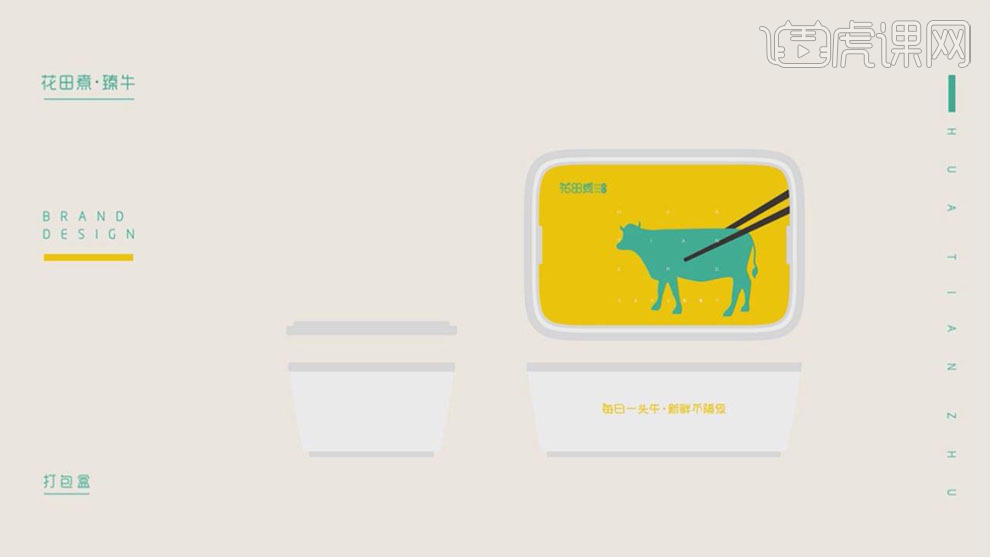
10.餐厅灯箱设计:

11.户外海报设计:

12.餐厅围裙与工作服设计:
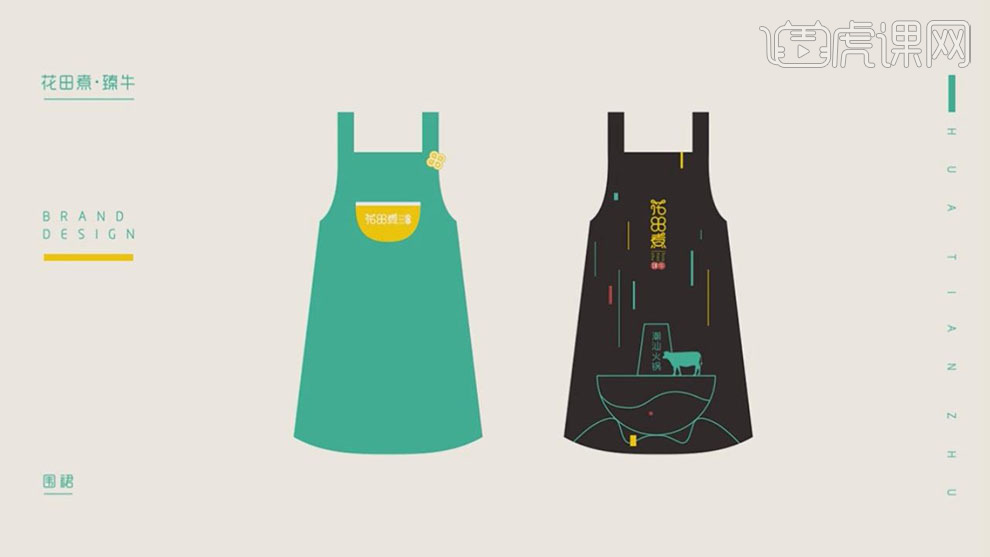

13.餐厅代金券设计:

14.接下来,是本次logo的具体设计、制作过程:【打开】PS软件,【新建】任意大小画布。具体效果如图示:
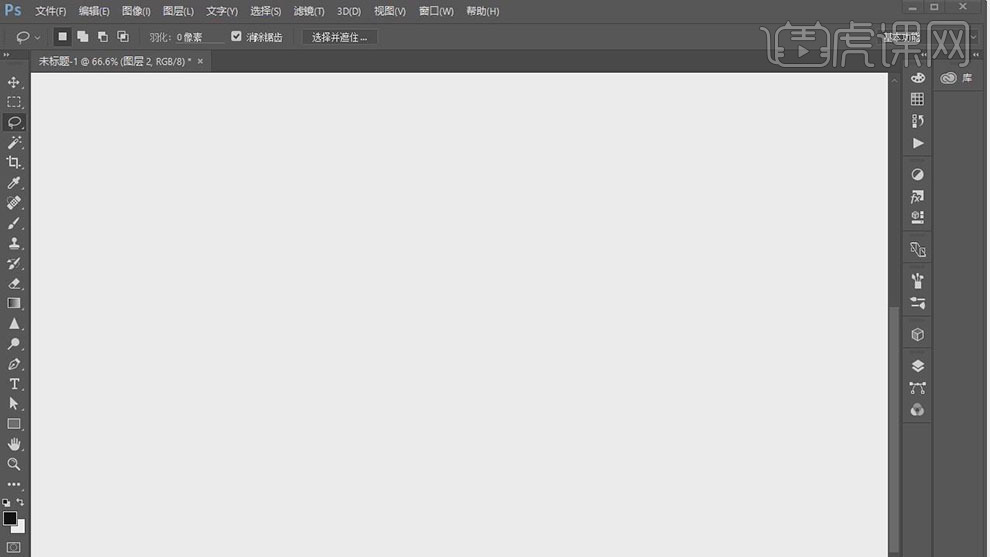
15.使用【画笔工具】,可以借助手绘板来绘画草稿。在分析关键文字、对具象图案进行抽象化的过程中,能够提取到LOGO的大体设计思路。具体效果如图示:
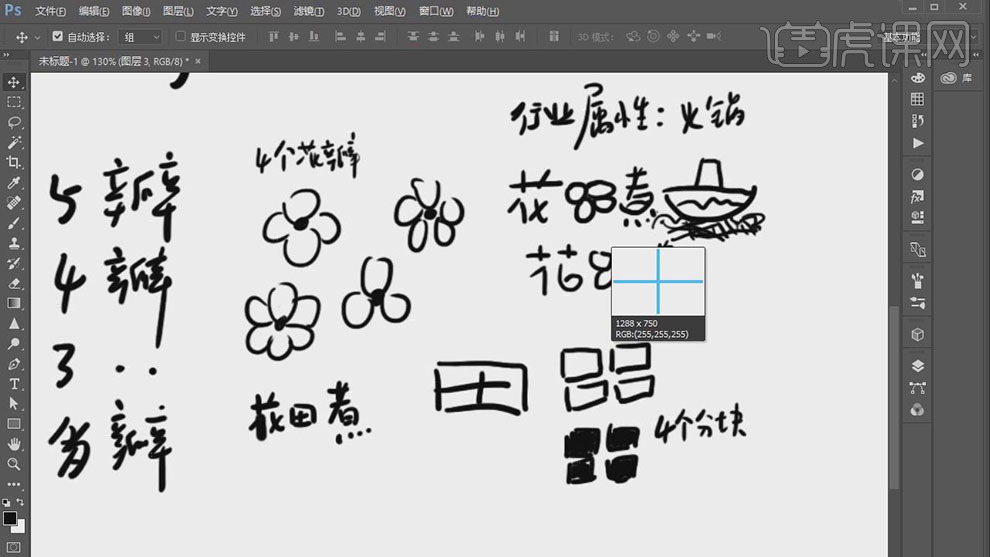
16.接着,利用AI软件,将草图转化为标准化制图。【打开】AI软件,【新建】任意大小的画布。【截取】合适的草稿,按【Ctrl+V】粘贴至AI画布,如图示:
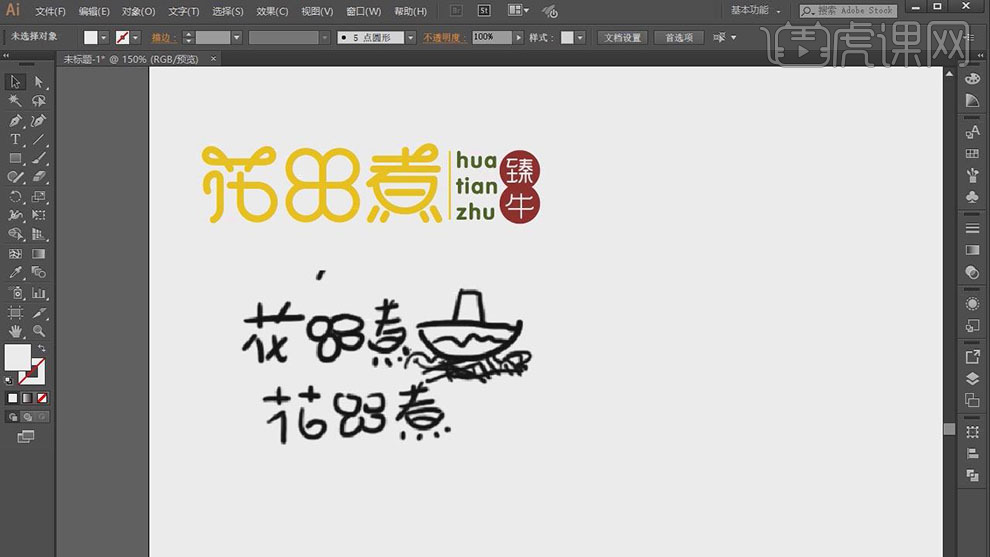
17.根据草稿图,使用【钢笔工具】和【形状工具】绘制文字细节,排列至合适的位置。具体效果如图示:

18.根据草稿思路,添加辅助装饰,排列至合适的位置。根据参考元素,【填充】合适的颜色。最终组合排列LOGO效果如图示。下节课,我们将学习花田煮·臻牛品牌名片设计的思路,敬请期待!

PS怎么设计花田煮火锅的Logo
1.这节课我们来了解花田煮火锅品牌VI设计的内容。下图是花田煮VI中的logo标准制图,当然这只是作为设计师在网站发表案例时,展示用的一种形式,标准VI在内容两边还会有大量的文字解释说明,会注明它的材质、工艺、规格等等。

2.下面是Logo的基本色彩。
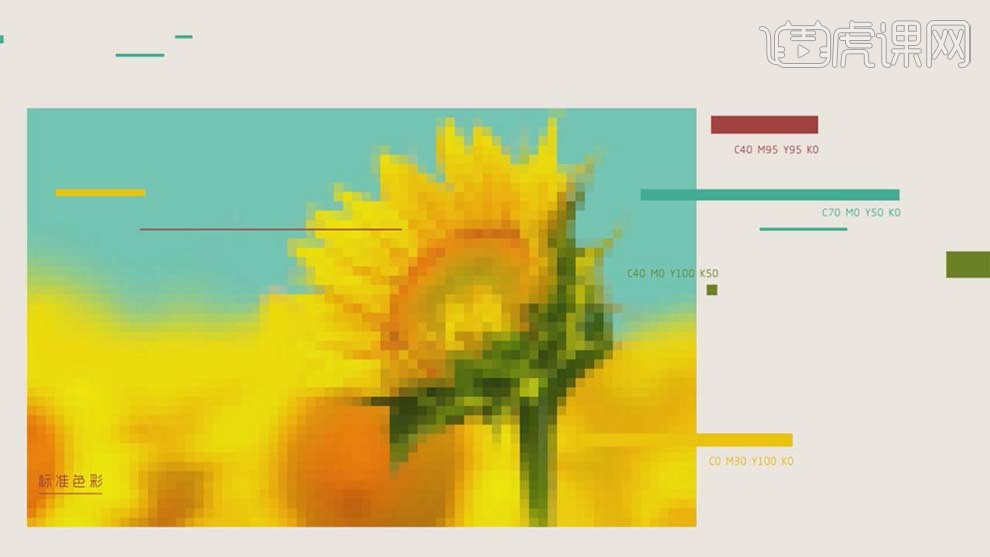
3.横象和竖向排列的组合形式,以及在不同媒介上的应用。
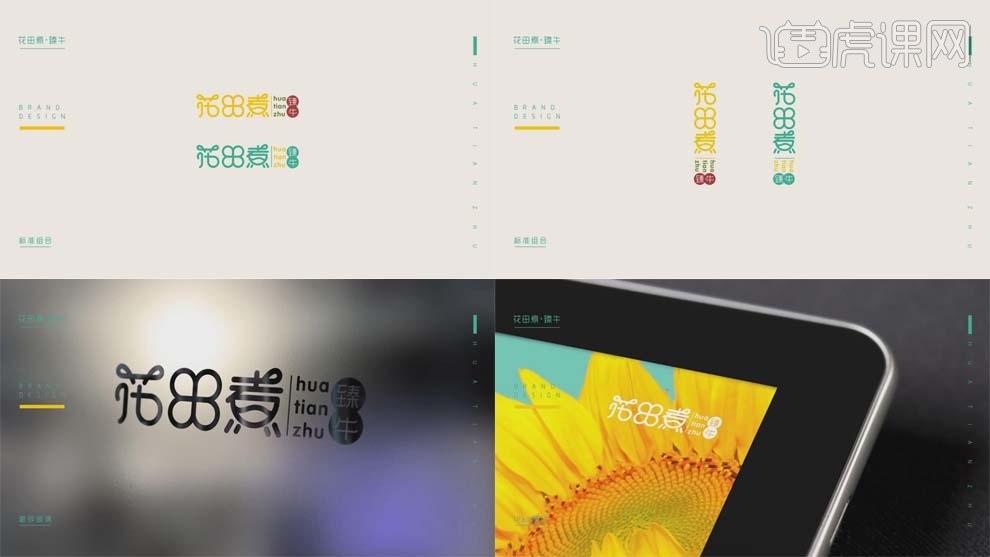
4.在设计工牌时,注意用不同的色彩来表示不同的身份。

5.案例赏析之后,下面我们通过浏览一款其它品牌的VI手册,去全面了解VI的完整组成部分。VI手册非常严谨,竖排形式的手册中,在顶部会添加一部分文字,并在左上或右上有说明文字。
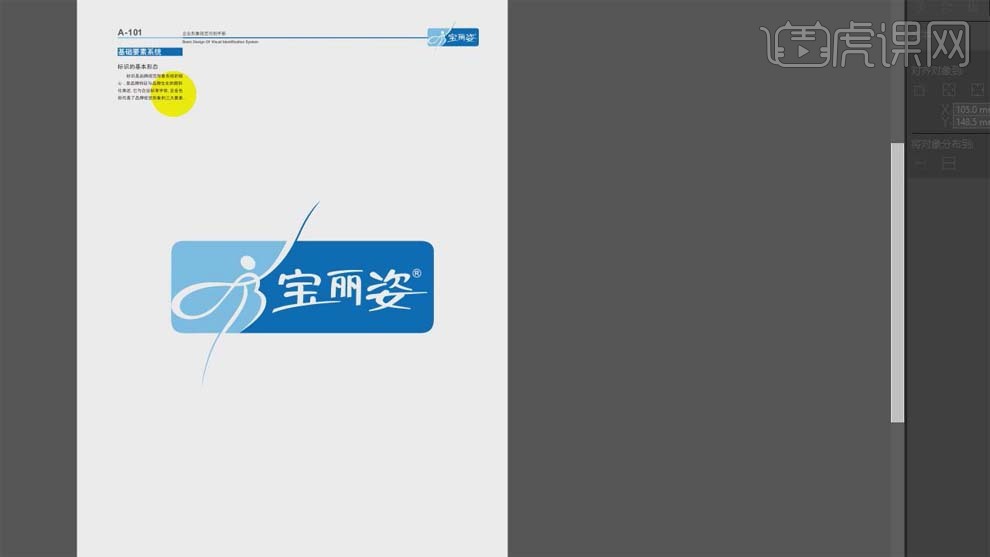
6.下面是Logo的标准制图和字体的标准制图。
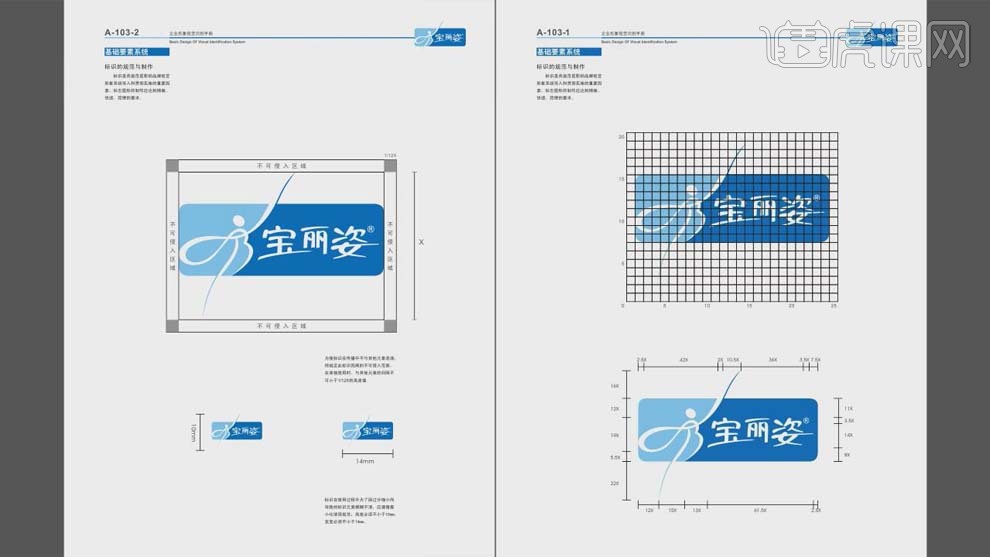
7.了解了基础系统之后,下面是VI的基本应用部分,比如名片、信封等等,完整的企业VI设计,可能会有上百种的应用。这款VI手册的文件可以通过点击视频右侧的黄色按钮下载。
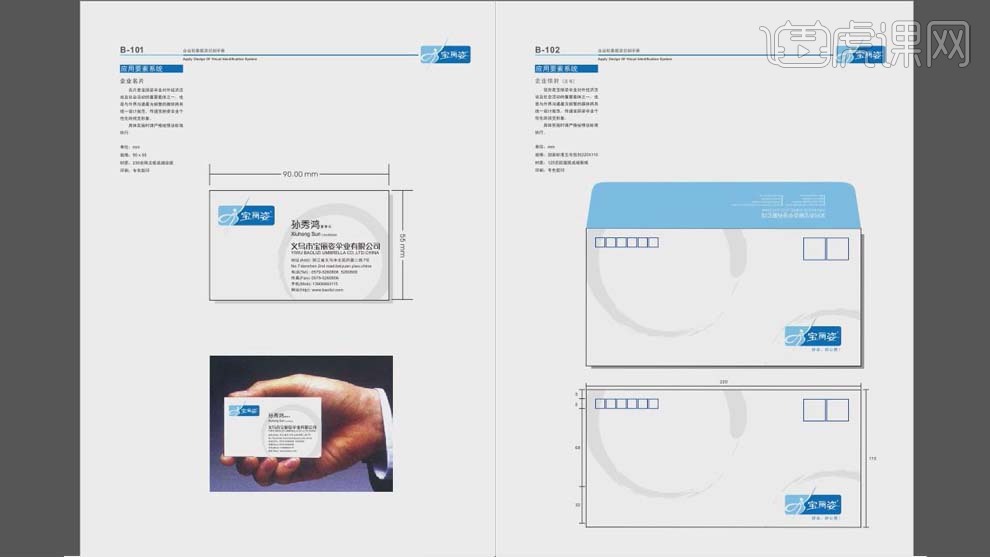
8.下面我们回到花田煮案例,来看一下工牌的制作方法。打开CDR,导入素材,用【矩形工具】新建一个矩形,用【形状工具】拖动锚点,调整为圆角。
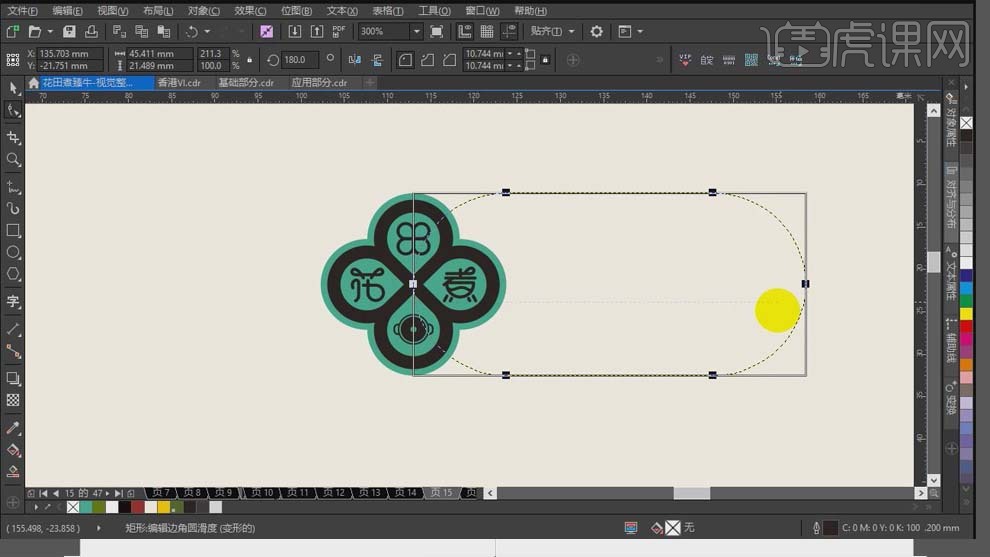
9.用【矩形工具】再次新建一个矩形,将圆角矩形左侧减去,移动到合适的位置。

10. 选择【Ctrl+Shift+A】复制属性,选择【填充】选项,点击其他对象吸附颜色。
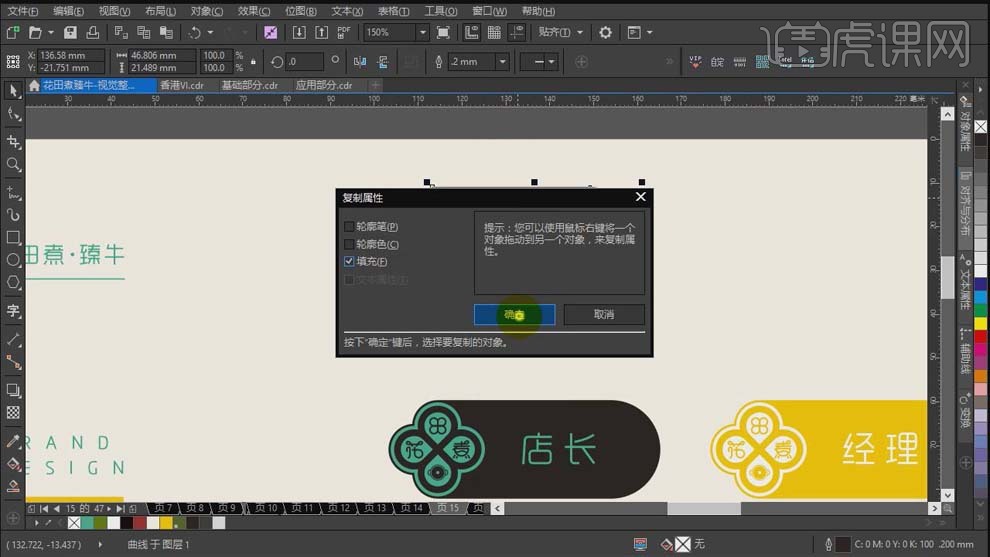
11. 广告语部分则是用路径制作,【Ctrl+Shift+Q】轮廓转化为对象。

12. 下面这款牛的部位分解图,同样用路径制作,【Ctrl+Shift+Q】轮廓转化为对象,点击右键,选择【拆分】,填充不同颜色。欢迎大家观看视频教程,详细学习本节课内容。感谢观看!